应用草图大师SketchUp制作模型时,还有很多面板,那样使用时非常麻烦,下面小编就为大家带来专用面板教程,有需求的能来了解了解哦。
草图大师SketchUp制做专用面板教程
1、最先开启草图大师SketchUp页面,下图是软件界面右边默认面板在使用时,总会不便,可是关闭在用的时候更为麻烦;
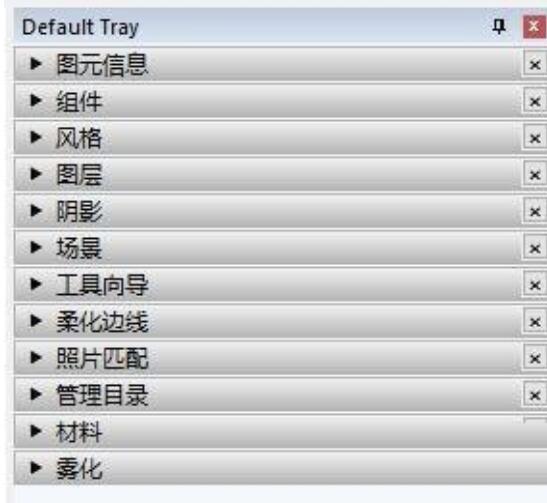
2、点击“工具栏—窗口—管理面板/新建面板”;

3、在“管理面板”页面点击“新建”;
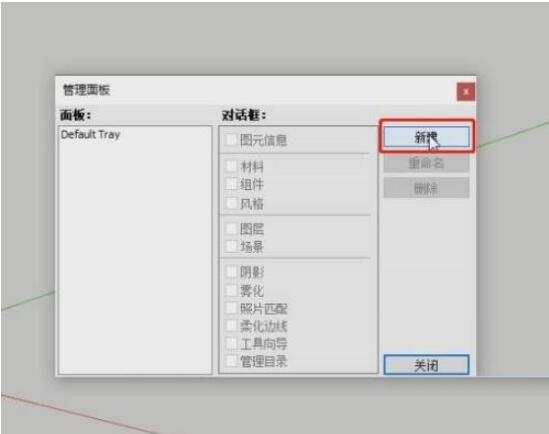
4、接着在“新建面板”页面找到自己常见的面板,添加为自己专用面板;
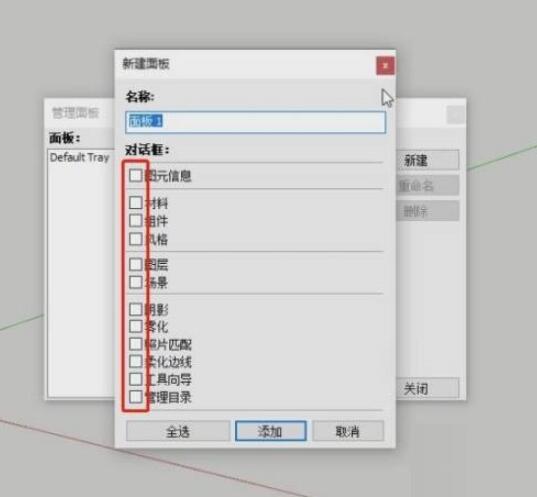
5、给自己面板设置一个个性的名字,便于自己在“默认面板”与“个人面板”之间替换;
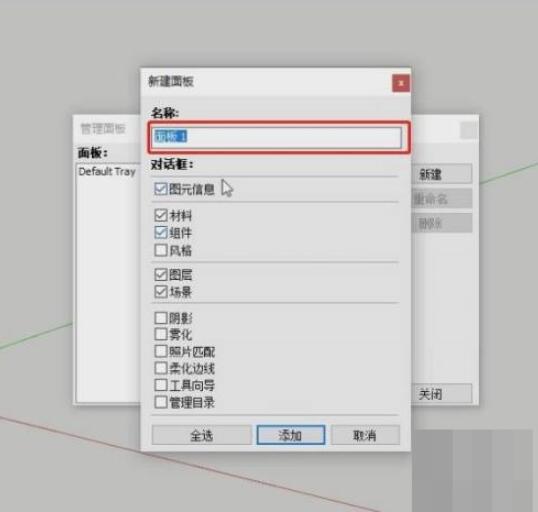
6、最终在页面右边“默认面板”部位下方可以在“默认面板/个性面板”之间替换。
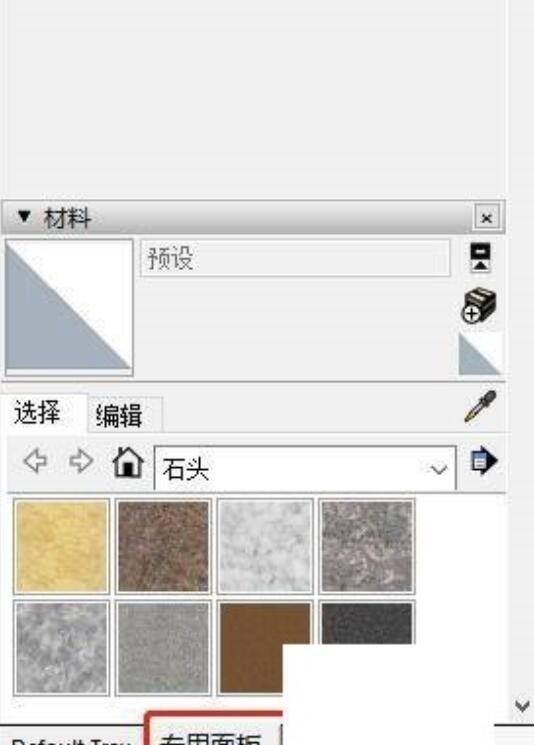
希望此教程草图大师SketchUp制做专用面板教程能帮到大家!大量教程请关注点动软件园!
